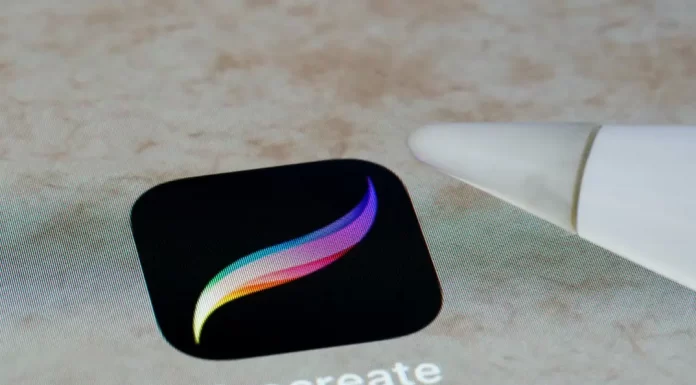Procreateは、デザイナーに最も人気のあるアプリケーションの一つです。幅広い機能が組み込まれており、さまざまなカスタマイズオプションも用意されています。しかし、カスタムブラシでツールボックスを拡張する必要がある場合は、簡単に行うことができます。例えば、今、ハンドレタリングが流行っていますが、自分のアプリケーションにハンドレタリングを追加したいと思ったら、無料または有料のハンドレタリングブラシがたくさん見つかります。しかし、それらをアプリケーションにインストールするにはどうすればいいのでしょうか?
Procreateでのブラシの追加方法
まず、ブラシをコンピュータにダウンロードして、iCloudやDropboxなどのクラウドサービスにアップロードするか、iPadに直接ダウンロードする必要があります。アーカイブでiPadにダウンロードした場合は、iZipなどのアプリケーションを使ってファイルを解凍する必要があります。どのような方法でブラシをダウンロードしても、インストールの手順は同じです。
- 新しいキャンバスを開き、絵筆のアイコンをクリックします。これで「ブラシ」パネルが開きます
- 次に、ブラシをインストールするフォルダを選択する必要があります。上部の「+」ボタンをクリックすると、新規に作成できます。
- ブラシのリストの上にある「+」をクリックすると、新しいブラシを取り込むことができます。
- 開いたウィンドウで、”Import “をクリックします。
- iPadの「ファイル」画面が表示されますので、ブラシをダウンロードしたフォルダを選択してください。
- インストールしたいブラシをクリックすると、ブラシのオプションパネルが開いた状態でProcreatorに戻ります。最初にブラシをインストールしたときにはブラシの名前はありませんが、「戻る」ボタンをクリックしてブラシリストに戻ると表示されます。
Procreate PocketにiPad用ブラシをインストールできますか?
また、iPhone用の簡易ポケット版「Procreate」もあります。Procreate Pocketは、モバイル機器向けに開発された強力なドローイングアプリケーションです。iPadのブラシをProcreate Pocketにインストールすることができますが、iPadのサイズとパワーに合わせて開発されているため、開発者はすべてのProcreateブラシがProcreate Pocketに対応し、正しく動作することを保証していないということです。互換性を確認するためには、ブラシを購入する前にストアのサポートセンターに問い合わせる必要があります。
Procreateでのフォントの使い方
Procreateのバージョン4.3から、さまざまなフォントをiPadに取り込み、画像にテキストボックスを追加することができるようになりました。OTF」形式のフォントをダウンロードして、ファイルマネージャでファイルをクリックします。すると、フォントを開くためのアプリケーションを選択するよう促されるので、「Procreate」を選びます。フォントは自動的にあなたのアプリケーションに追加されます。使用するには、レンチをクリックしてテキストを追加し、アイコンをダブルクリックしてフォントのリストを表示します。